Instagram – это фотосеть, в которой можно вести собственный блог, следить за жизнью знаменитостей и продвигать бизнес. Пользоваться Инстой можно через смартфон, планшет и компьютер. Рассмотрим, как установить Инстаграм на телефон с Android и iOS, разберем преимущества и недостатки сервиса.
Как установить Инстаграм на телефон
Скачать Инстаграм и использовать его можно бесплатно. Сервис работает на новых и устаревших устройствах, войти на свою страничку можно и через компьютер. Для регистрации потребуется номер телефона и надежный пароль. В собственном блоге можно публиковать фото, видео или продвигать бизнес.
Установка Instagram на Android
Установить Instagram на устройство Андроид можно разными способами. Вот основные из них :
- официальный магазин Play Market;
- установочный файл apk.
Важно. Загружать Instagram рекомендуется через официальный магазин или из проверенных источников. Сервис обновляется автоматически и работает на русском языке.
Способ 1: магазин Play Маркет
Рассмотрим первый способ, как поставить Instagram в телефон или планшет с ОС Андроид. Для работы потребуется подключение к интернету, а также профиль в Google для перехода в магазин Play Market.
❗️КАК ОБОЙТИ БЛОКИРОВКУ INSTAGRAM на iOS и Android? Как установить VPN на телефон. Лучшие решения.
Инструкция, как найти и скачать Instagram:
- Откройте магазин Play Маркет в телефоне.
- Войдите в аккаунт с помощью логина и пароля, если это требуется.
- В поисковой строке напишите: «Инстаграм».
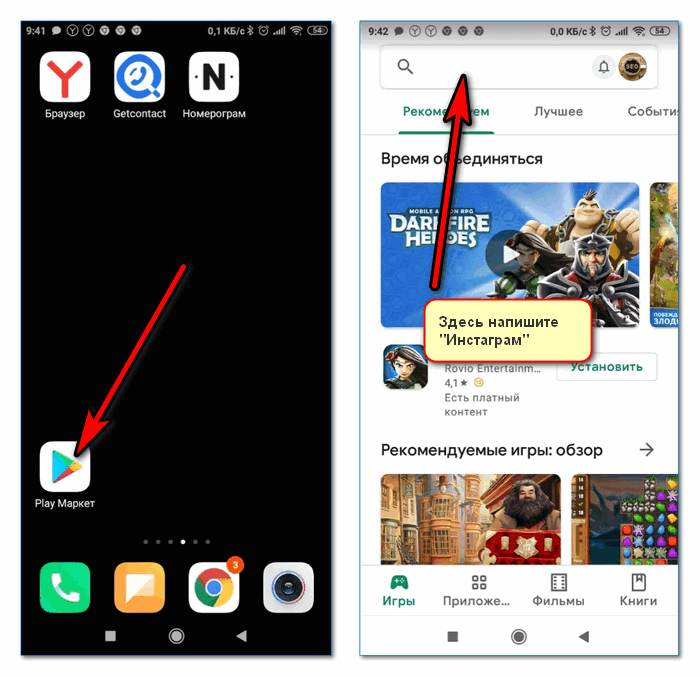
- Откроется страница с описанием сервиса, найдите клавишу установки и тапните по ней.
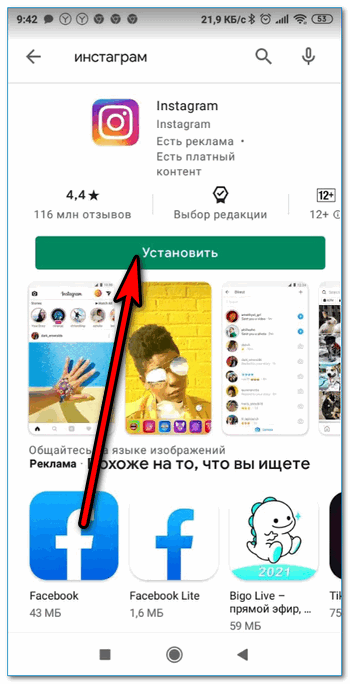
- Предоставьте все запрашиваемые разрешения и дождитесь окончания операции.
Обратите внимание. Установочный файл Instagram весит от 40 до 90 МБ. Для ускорения скачивания подключитесь к точке Wi-Fi.
Инстаграм автоматически определяет региональные настройки телефона и устанавливается на русском языке. После окончания инсталляции можно запускать сервис и приступать к регистрации нового аккаунта.
Способ 2: apk-файл
Если нет возможности зарегистрироваться в магазине Google, можно установить Instagram другим способом – с помощью файла apk. Для работы потребуется загруженный файл и проводник. Распаковка файлов выполняется в автоматическом режиме.
Как установить Instagram с помощью файла apk на устройство с Android:
- Скачайте установочный файл Instagram в формате apk.
- Откройте «Проводник».
- Перейдите в папку «Загрузки» или Download.
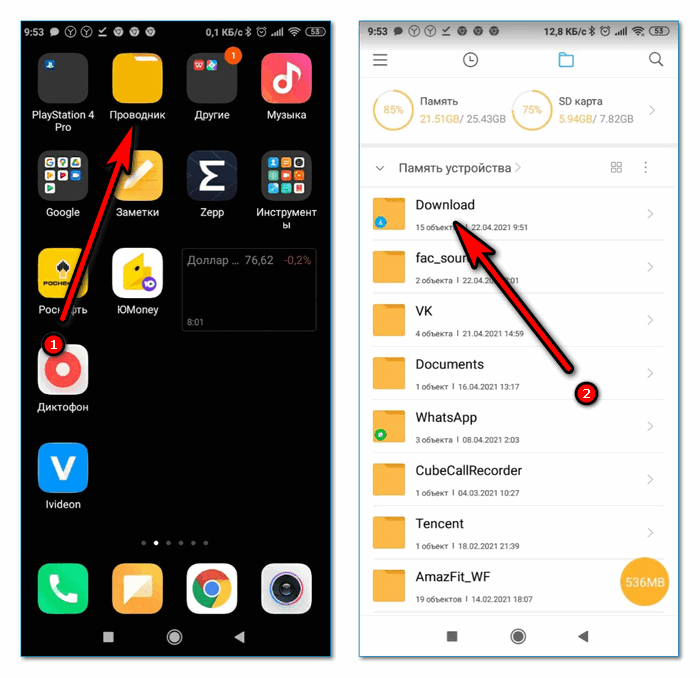
- Найдите только что скачанный файл, нажмите на него. Подтвердите действие.
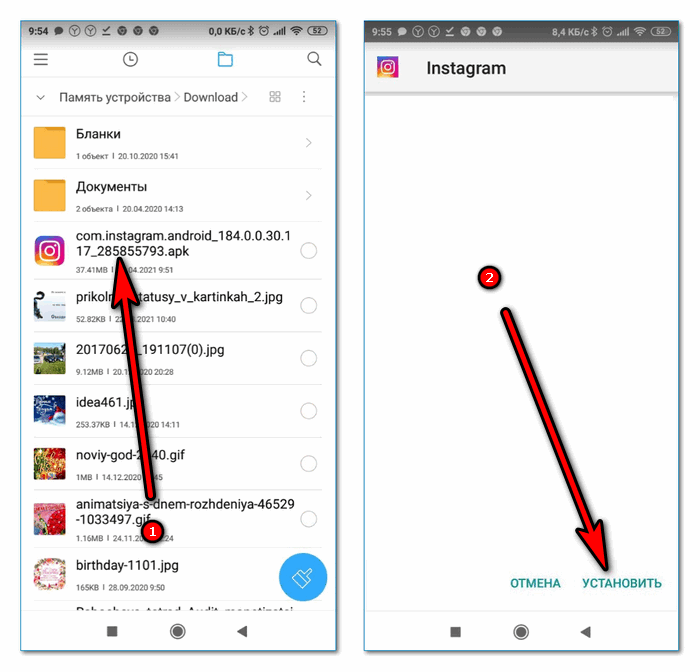
- Установка занимает 1-2 минуты времени, на рабочем столе появится иконка для запуска сервиса.
Обратите внимание. Загружайте apk-файл только через проверенные источники. Используйте антивирус в смартфоне, чтобы избежать случайного попадания в память вирусного ПО.
Скачать Instagram apk бесплатно
Установка Instagram на Айфон
Закачать Инсту на Айфон или Айпад можно через встроенный магазин App Store. Фотосеть мало отличается от версии для Андроида, работает на русском языке, оснащена чатом для общения Direct.
Как найти и установить Instagram на iPhone:
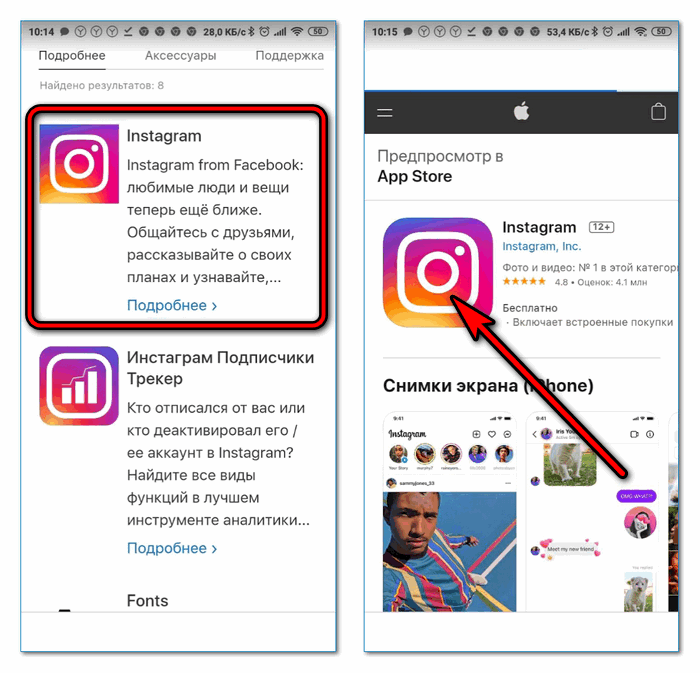
- Откройте магазин App Store.
- Нажмите на лупу и напечатайте запрос: Instagram.
- Тапните по иконке фотосети.
- Откроется страничка с описанием и оценками реальных пользователей.
- Нажмите на кнопку загрузки.
Обратите внимание. Версия Инсты для Айфона может незначительно отличаться от Android. В меню доступны другие смайлики, редактор фотографий оснащен большим набором предустановок.
Что нужно для работы
Установить Инсту на телефон можно бесплатно. Для использования сервиса потребуется:
- постоянное подключение к интернету;
- активный аккаунт.
Зарегистрироваться в Instagram может каждый. Для этого нужно запустить фотосеть, согласиться с политикой использования, затем ввести свой номер телефона и придумать надежный пароль.
На страничке редактирования профиля можно выбрать имя, написать краткую информацию о себе, задать аватарку. Редактировать профиль можно в любое время.
Совет. Используйте последнюю версию Instagram на смартфоне. Так можно получить доступ ко всем опциям и эффектам для обработки фото. Скачать обновления можно самостоятельно или настроить автообновления.
Преимущества и недостатки Instagram
Instagram – это бесплатный сервис. Количество скачиваний на 2021 год составляет более одного миллиарда людей. Он работает на телефонах, компьютерах, планшетах. В управлении разберется человек любого возраста.
- бесплатное использование;
- частые обновления, появление новых опций;
- меню на русском языке;
- темная тема;
- встроенный чат Direct;
- возможность заработка на личном блоге;
- прямые трансляции, Stories, IGTV.
К недостаткам можно отнести нестабильную работу на старых устройствах, а также отсутствие звука в некоторых видеороликах в ленте. Большинство проблем уходит после перезагрузки устройства или обновления сервиса.
Скачать и установить Инстаграм на смартфон можно бесплатно. Регистрация не потребует много времени. Для работы нужно постоянное подключение к сети и активный профиль.
Источник: social-i.ru
Instagram для Android
Instagram для Android – это социальная сеть, где делятся своими снимками и видеороликами с пользователями со всего мира. В настоящее время, пользоваться соцсетью получится только с VPN.
Как установить
Чтобы скачать Instagram для Андроида :
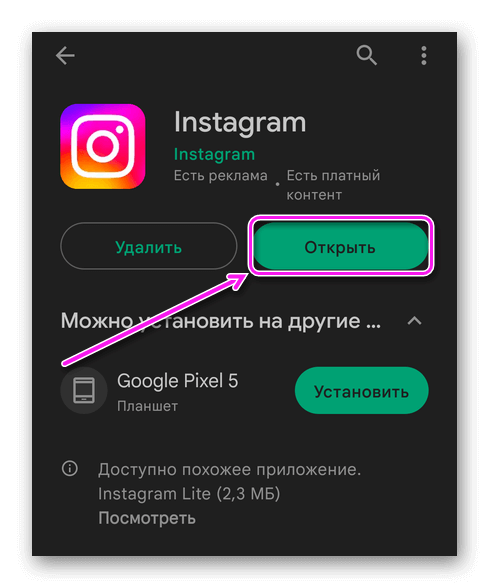
- Зайдите в Google Play и найдите соцсеть в общем поиске.
- Установите приложение на устройстве, а затем щелкните по «Открыть».
Приложение присутствует и в альтернативных магазинах приложений.
Как зарегистрироваться
Как было упомянуто выше, чтобы зайти в соцсеть понадобится воспользоваться VPN и выбрать сервер, расположенный в другой стране, подойдут Нидерланды, Германия, Франция и прочие. Всегда пользуйтесь точками доступа в той же стране, чтобы аккаунт не заблокировали.
Когда связь с точкой доступа будет установлена :
- Запустите приложение. На первой странице введите логин и пароль или выберите «Создать аккаунт». В нашем случае, выбираем второй вариант.
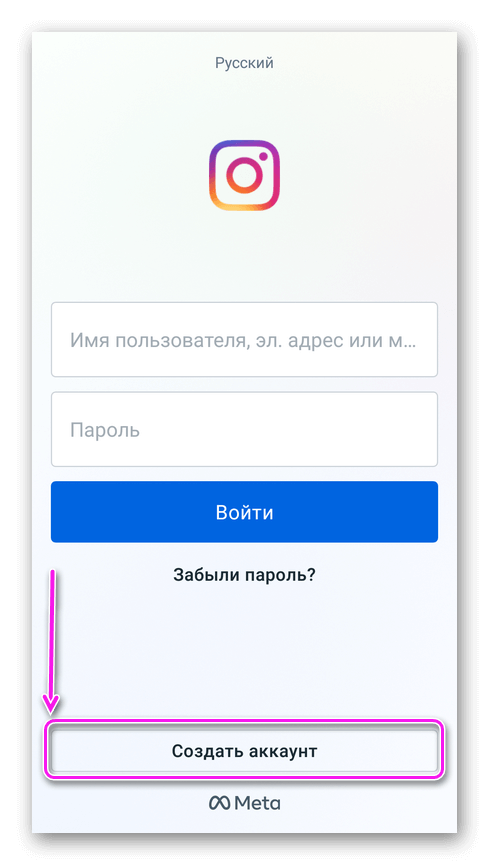
- Укажите номер телефона или есть возможность «Зарегистрироваться с электронным адресом». Снова выбираем второй вариант.
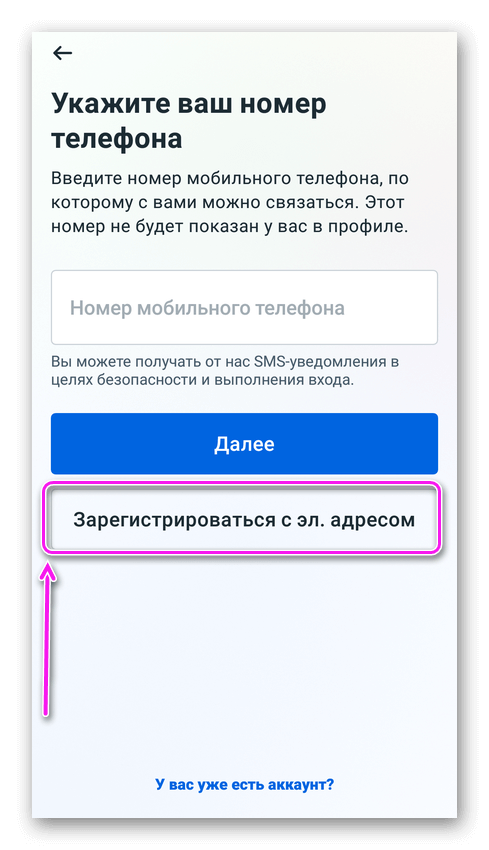
- В новом окне вводим эмейл и жмем «Далее».
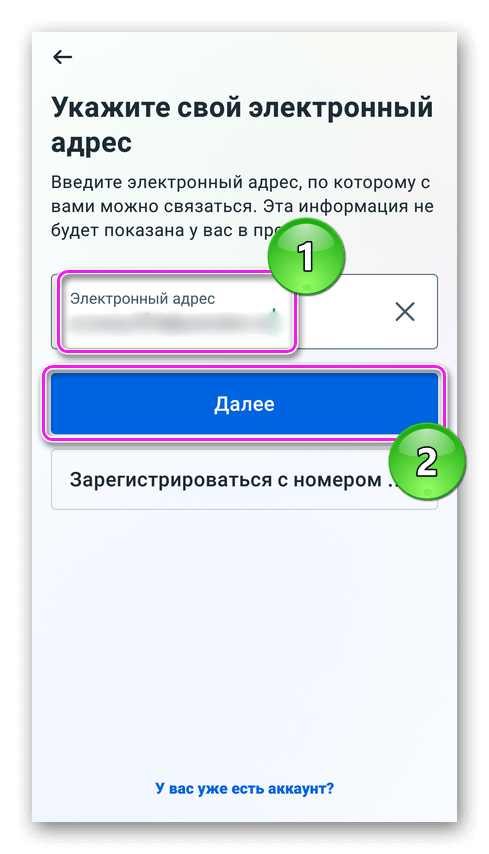
- На указанный адрес должен прийти код подтверждения, который нужно ввести в соответствующую строчку и тапнуть по «Далее».
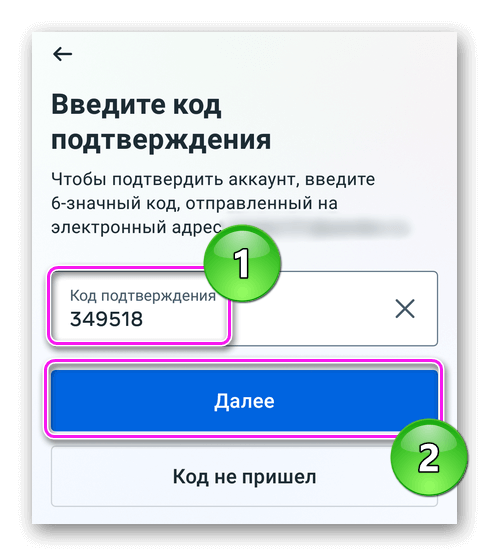
- Следом введите имя, создайте пароль и, если есть желание, сохраните данные для входа.
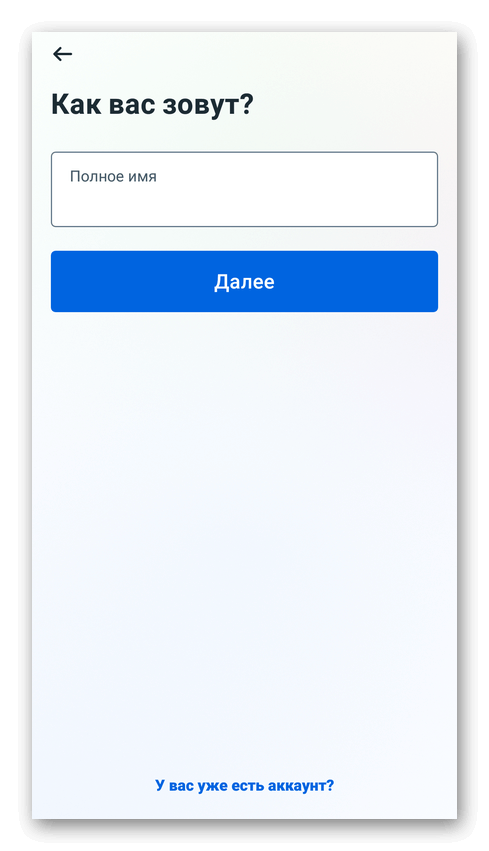
- Теперь укажите дату рождения. Если пользователь младше 13 лет, получить доступ к соцсети не удастся. Придумайте имя пользователя.
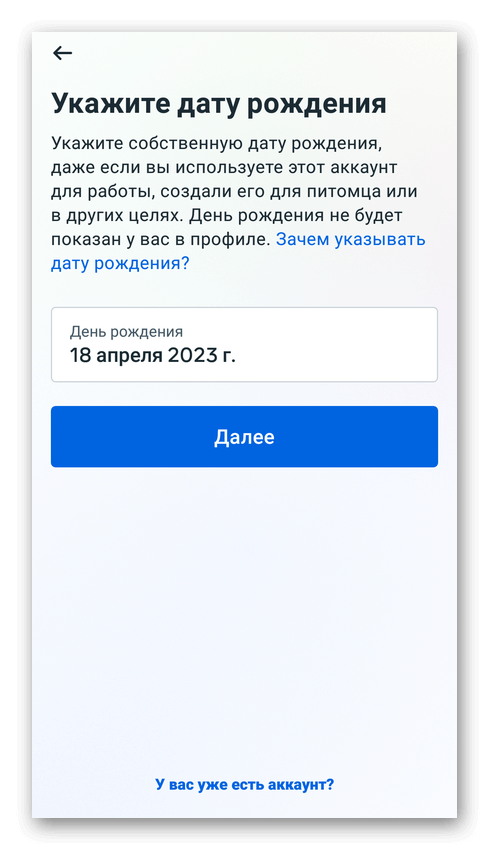
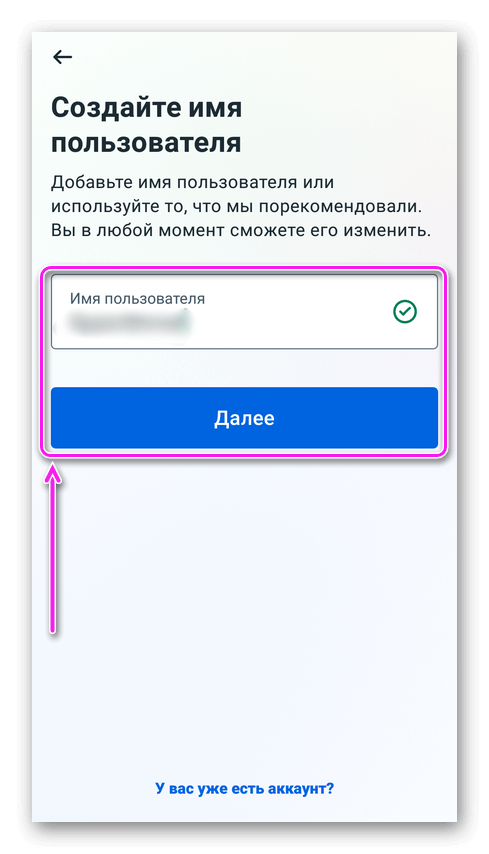
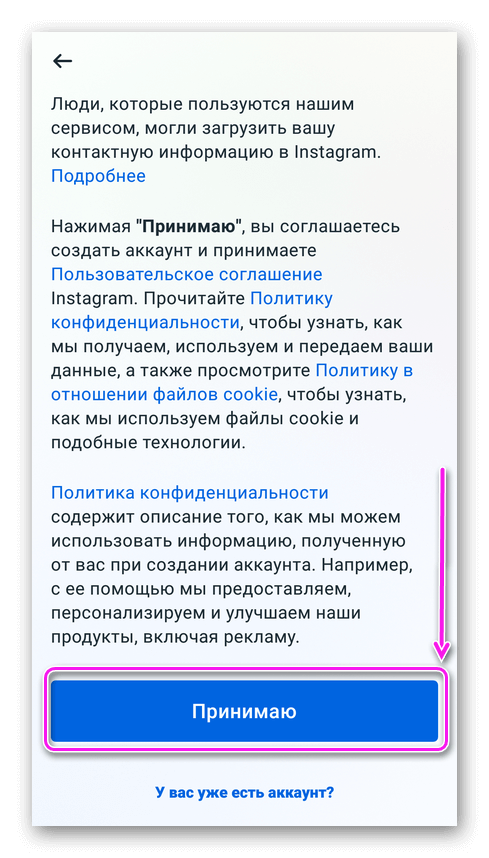
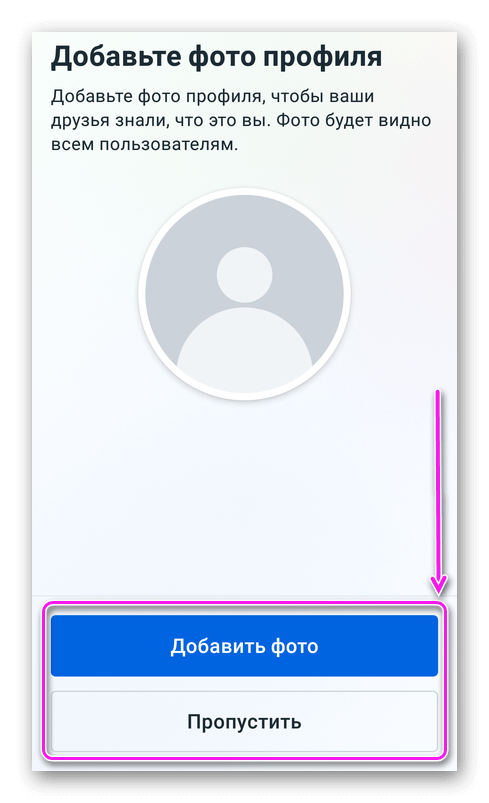
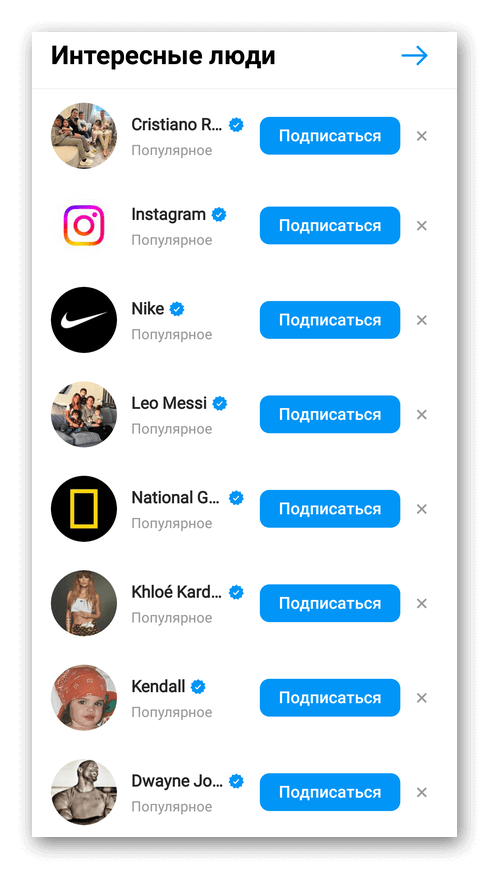
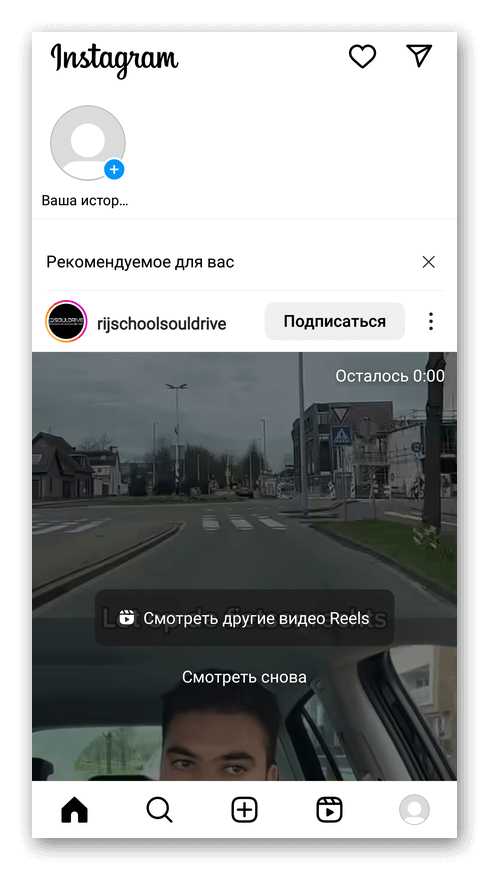
После подписки на одного или нескольких юзеров в ленте начнут появляться их публикации и Reels’ы.
Как пользоваться
Приложение разбито на 5 вкладок, поэтому, каждой посвятим отдельный заголовок.
Рекомендуем: Sniper 3D Assassin: стреляй чтобы убить для android
Лента публикаций
Первой в списке изображена как пиктограмма дома, здесь отображаются записанные пользователем история и лента публикаций. В нашем случае, последние выглядят как поток роликов :
- сверху размещены ссылка на аккаунт автора, кнопка «Подписаться» и дополнительное меню, через которое сохраняют публикацию, записывают с ней ремикс, отправляют жалобу или скрывают конкретного автора из предложенных;
- под публикацию поместили кнопку «Нравится», возможность оставить комментарий, поделиться ссылкой на контент в других социальных сетях/мессенджерах или сохранить видео в закладках;
- под каждой публикацией есть информация о количестве полученных записью лайков, описание от автора, дата размещения и комментарии от других пользователей;
- если тапнуть по ролику, то он развернется на весь экран, часть функций распределится на экране, появится информация об использованной в ролике музыке.
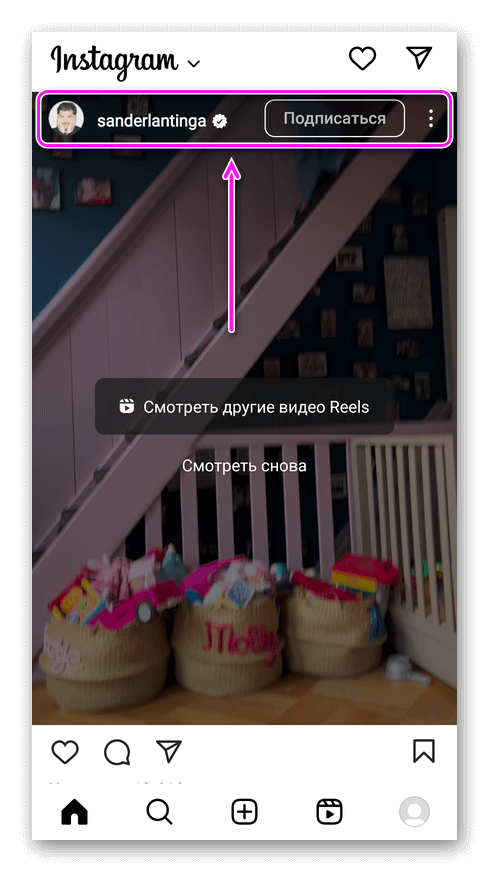
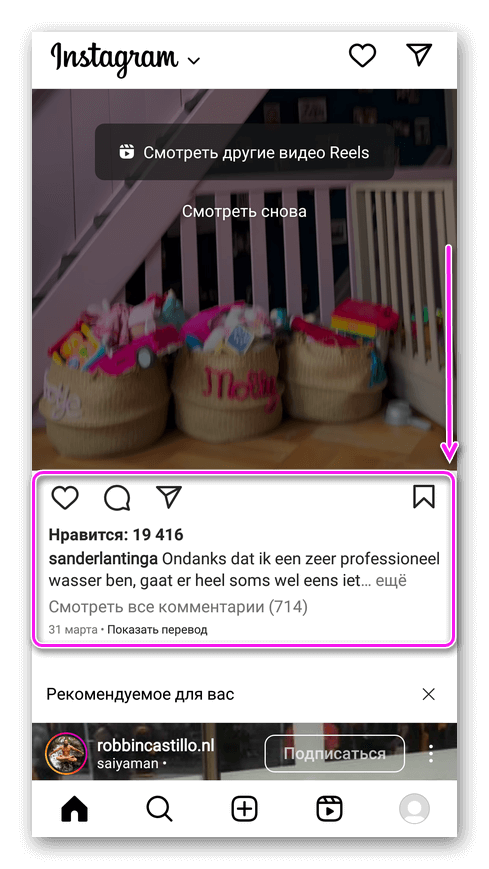
Появление Reels’ов стало ответом на короткие ролики в TikTok. Также поступили в YouTube, добавив Short, и ВК со своими мини-роликами.
Обратите внимание на панель сверху. Здесь находится :
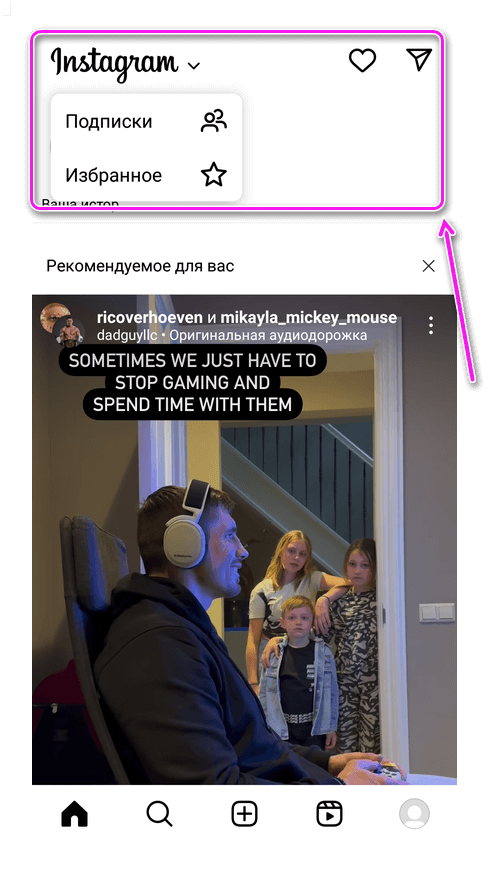
- логотип Instagram*, по щелчку на который появляется быстрый переход к «Подпискам» и «Избранному»;
- справа размещены «Уведомления» в виде сердечка и личные сообщения, изображенные как стрелка или бумажный самолетик.
Поиск
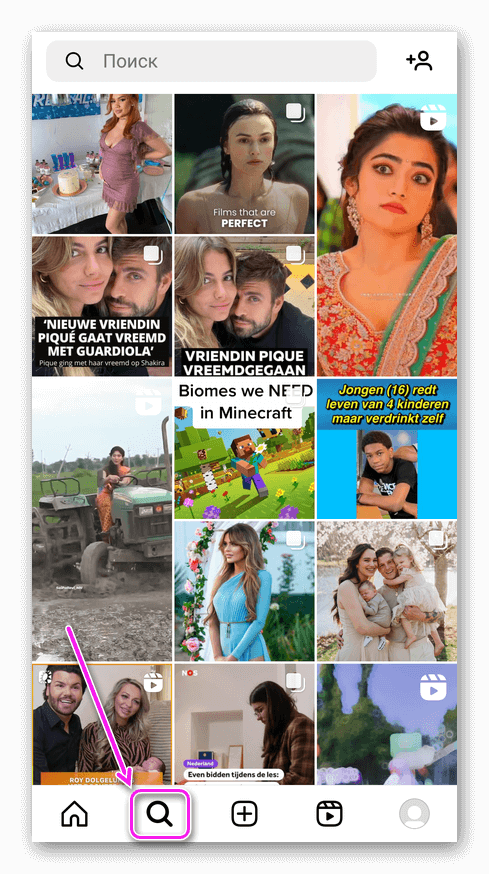
Эта вкладка имеет внешний вид увеличительного стекла и открывает доступ к поиску пользователей по их никнейму. Здесь же собраны ролики и публикации с большим количеством просмотров, лайков и комментариев.
Поиск друзей осуществляют через номер телефона или аккаунт в Facebook*.
Публикации
Скрываются за крестиком, расположенным прямиком посередине. Внутри раздел разбит на еще 4 вкладки :
- «Публикация» – для размещения одного или нескольких снимков.
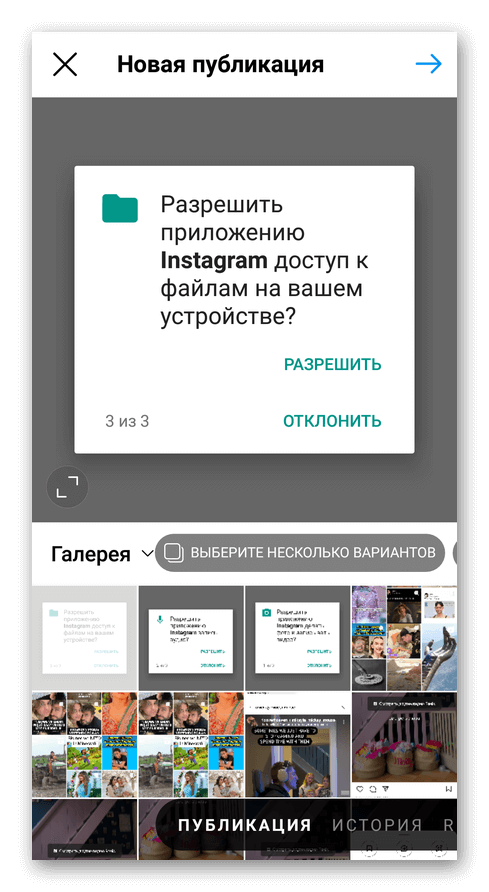
- «История» – записанный ролик, который будет доступен для просмотра в течении 24 часов, после чего отправится в архив или его можно закрепить в «Актуальном».
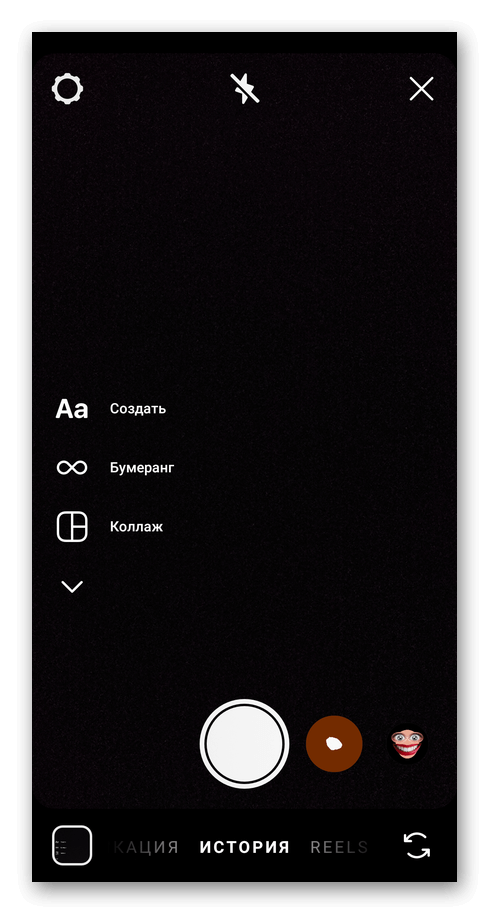
- «Reels» – короткий ролик, как в TikTok.
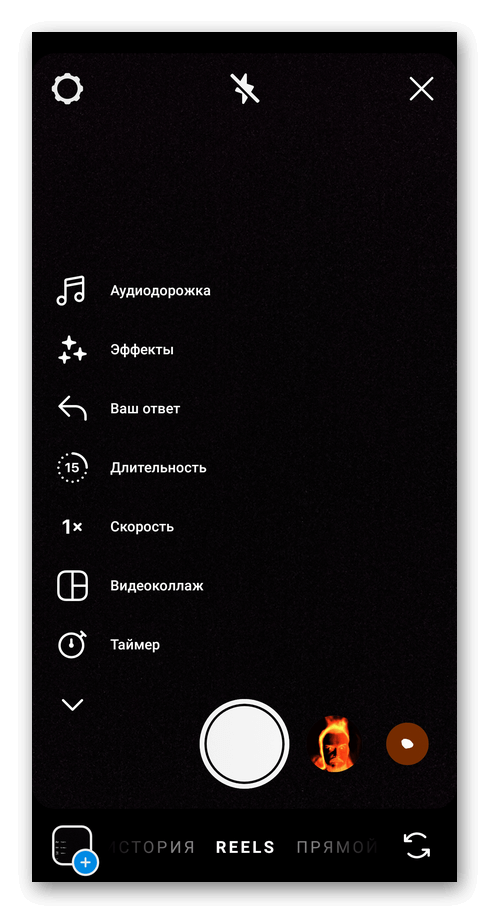
- «Прямой эфир» – трансляции для подписчиков или случайных гостей страницы.
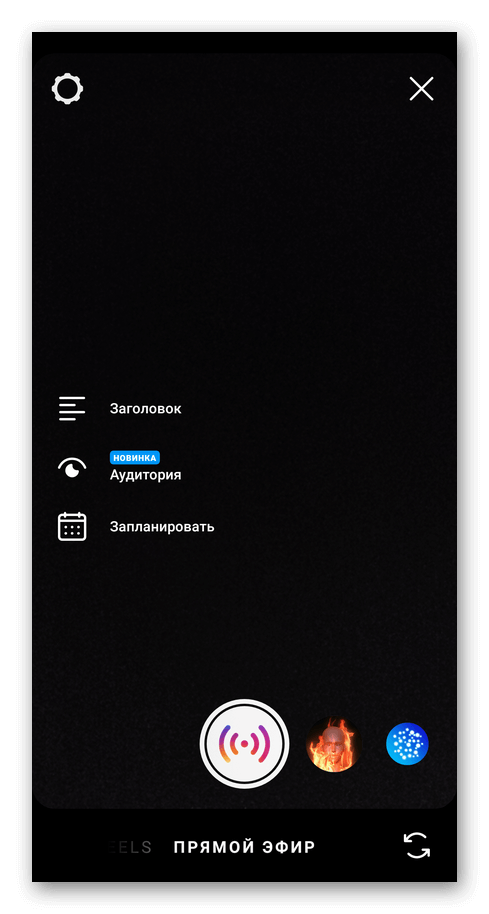
У каждого раздела доступны разные параметры записи контента, возможность переключаться на основную камеру, добавлять маски и фильтры.
Reels
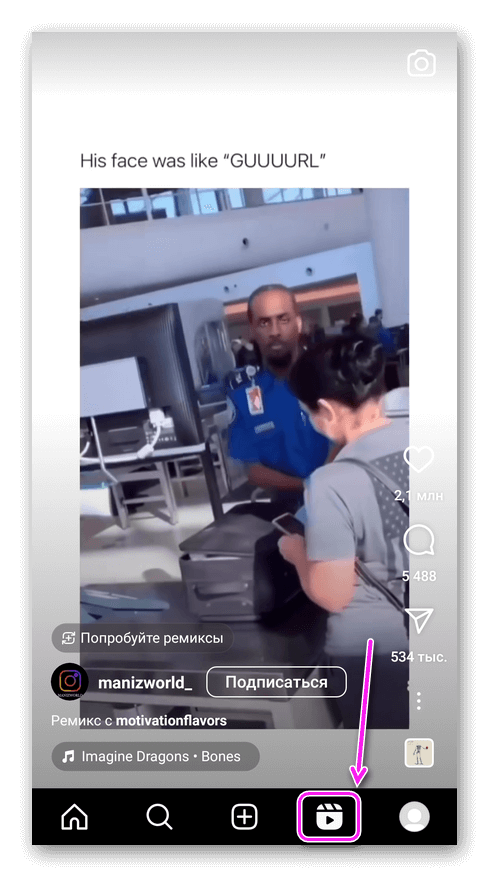
Короткие ролики вынесли в отдельную вкладку. Они сразу открываются на весь экран, а переключение между записями происходит посредством свайпов снизу вверх и сверху вниз.
Каждый ролик все также можно лайкнуть, оставить комментарий или отправить ссылку на запись друзьям.
Профиль
Последний раздел из имеющихся, где собрана информация о количестве :

- публикаций;
- подписчиках;
- подписках.
Тут же редактируют профиль или делятся его ссылкой на просторах сети.
Сверху есть еще несколько полезных клавиш :
- тапом по никнейму можно добавить еще один или переключиться на уже имеющийся аккаунт;
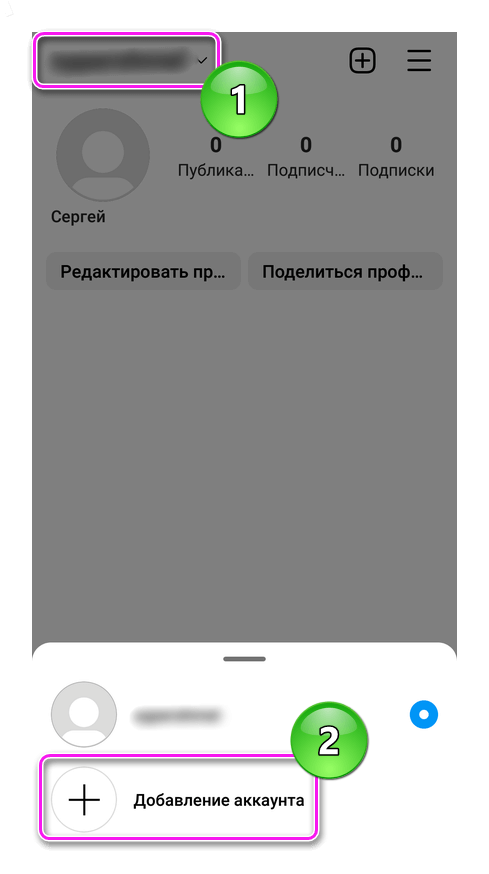
- щелчок по «+» открывает быстрый доступ к созданию контента;
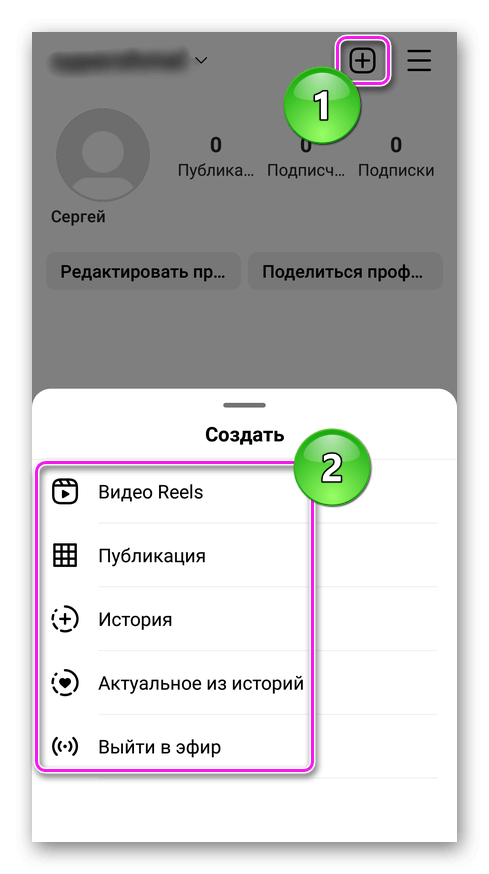
- в дополнительном меню открывается доступ к «Настройкам», истории «Ваших действий», «Архиву», «QR-коду» для перехода других пользователей на текущий аккаунт, «Заказам и платежам», «Близким друзьям», «Избранному» и «Интересным людям».
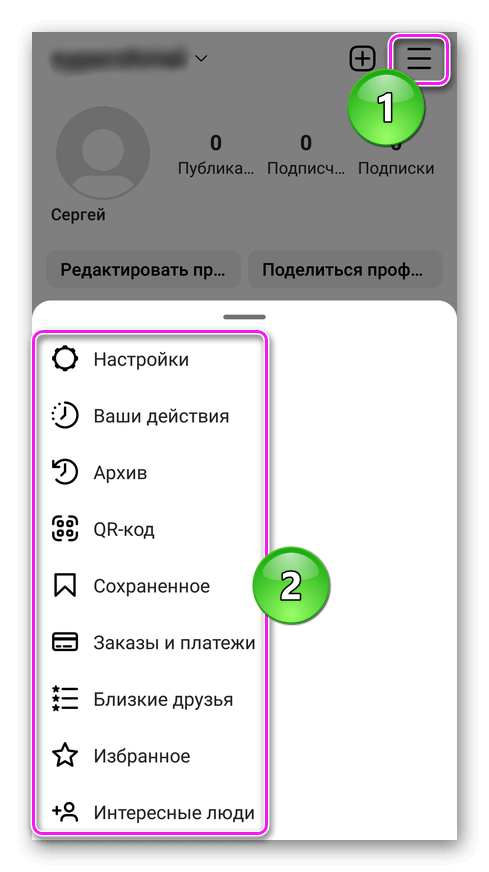
В профиле собрано все для управления учетной записью и наблюдением за активностью на странице.
Настройки
Скачивают Инстаграм на телефон из-за обширных настроек. Чтобы в них попасть :
- Перейдите в «Профиль».
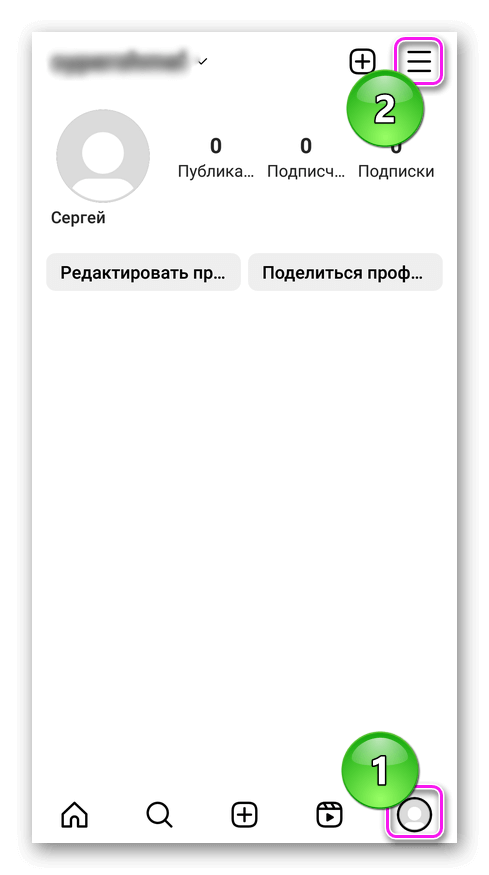
- Разверните расширенное меню и выберите «Настройки».
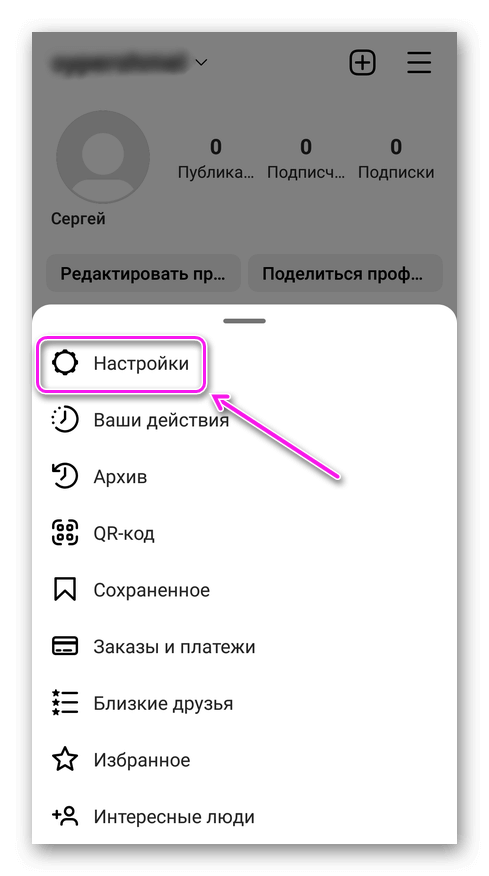
Рекомендуем: Kick the Buddy для Android
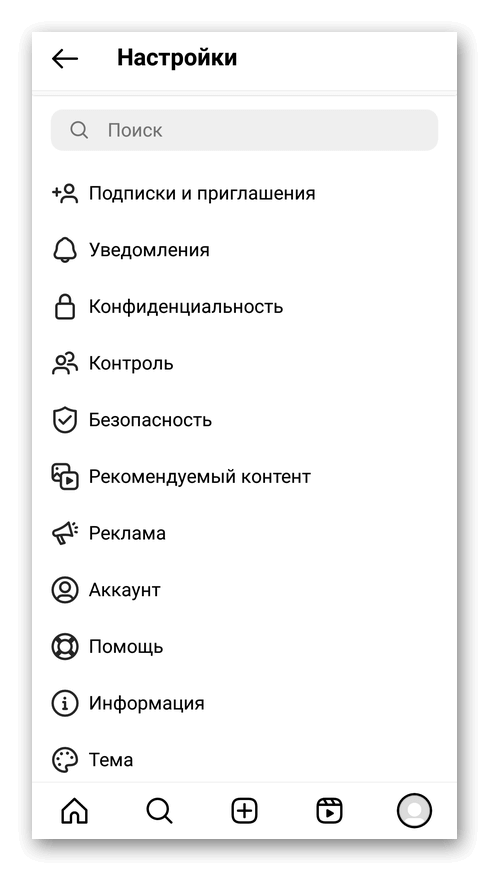
Здесь находится 11 разделов.
Озвучивать все параметры не будем, пройдемся только по основным моментам :
- «Подписки и приглашения» – все, что касается подписки на других людей и их приглашения в соцсеть через мессенджеры, SMS или другим способом;
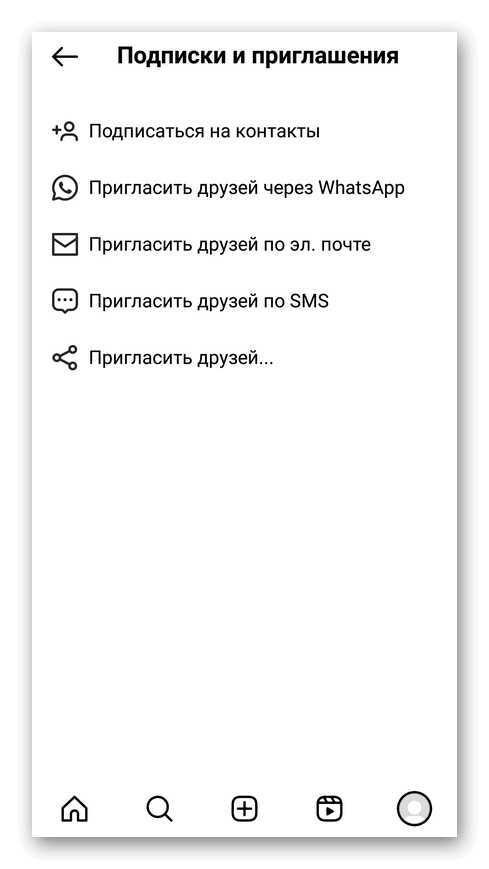
- «Уведомления» – от кого и как получать уведомления о появлении новых публикаций, подписках, подписчиках и подобное;

- «Конфиденциальность» – сделайте аккаунт закрытым, установите ограничения нежелательного общения, фильтруйте комментарии и многое другое;
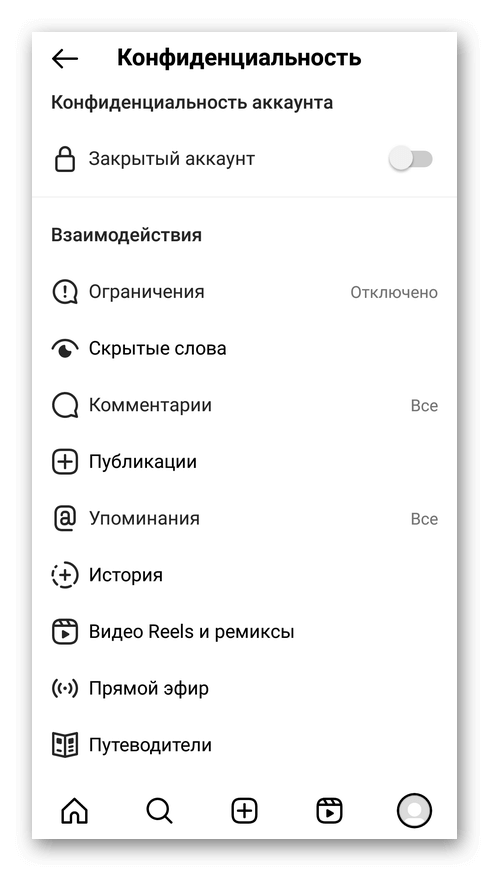
- «Контроль» – контролируйте, какой контент смотрит ребенок, пока ему не исполнится 18 лет;
- «Безопасность» – смените пароль, проверьте откуда и когда заходили в учетную запись, установите двухфакторную аутентификацию;
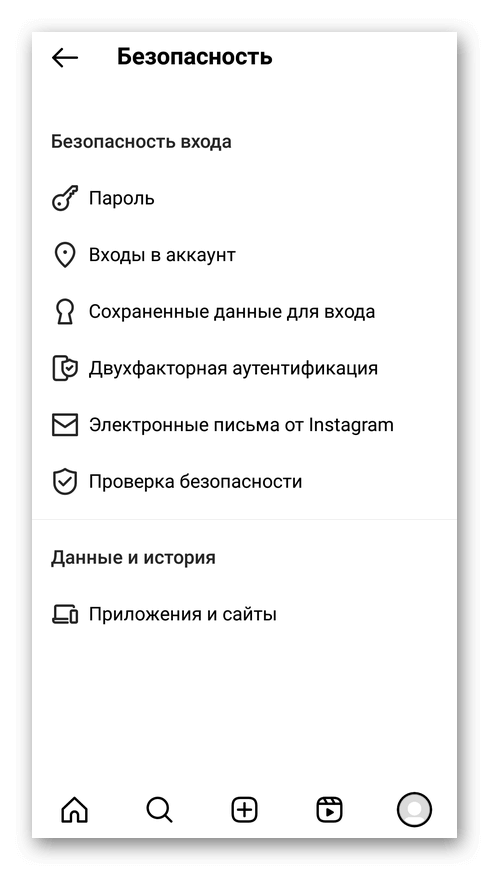
- «Рекомендуемый контент» – выберите, какой контент является неприемлемым для просмотра, какие слова и фразы стоит исключить;
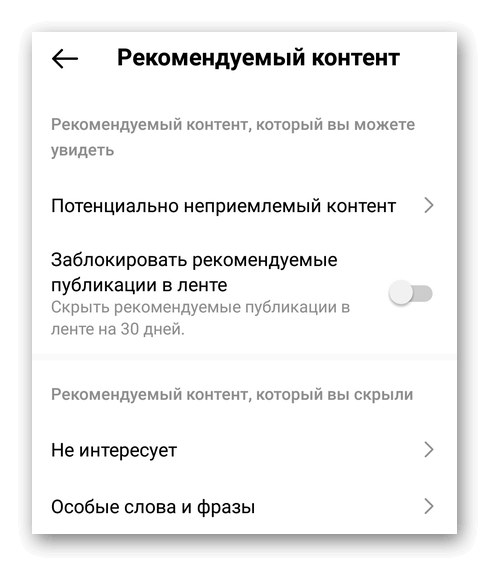
- «Реклама» – установите рекламные предпочтения и познакомьтесь с общей информацией о рекламе;
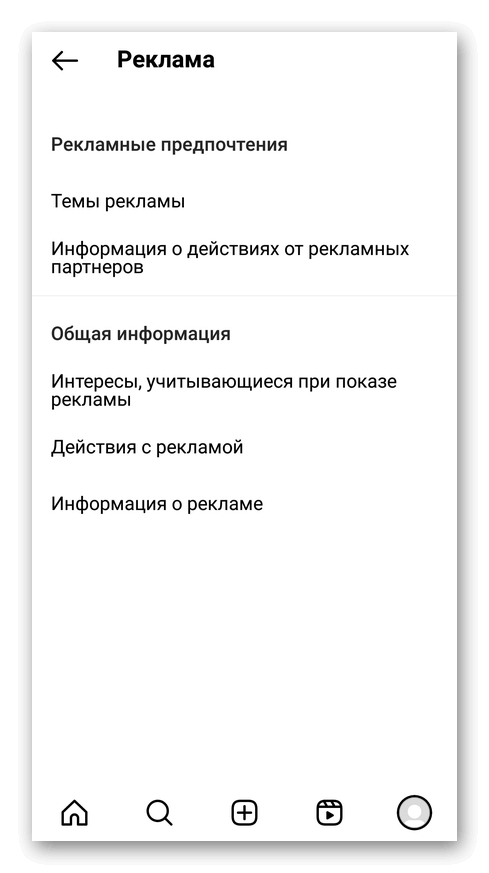
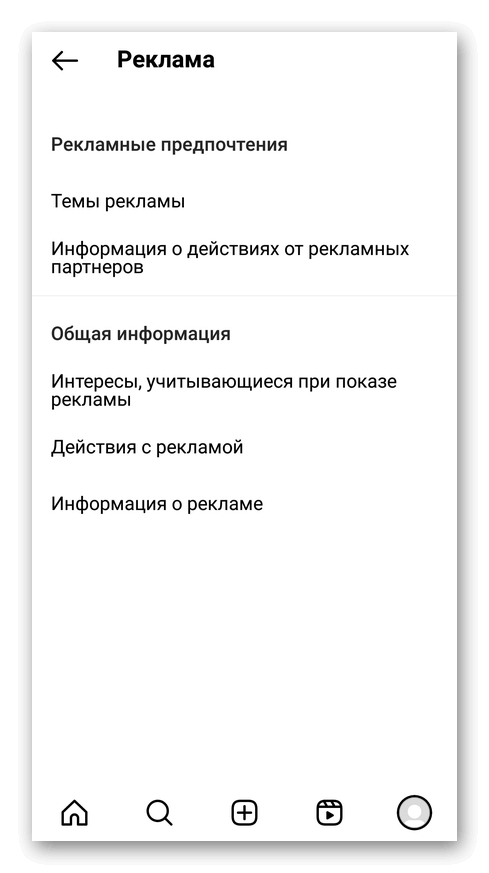
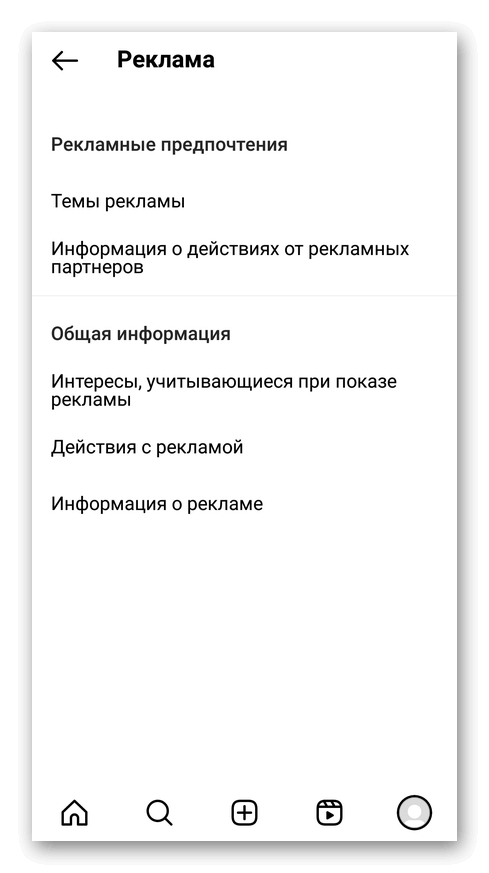
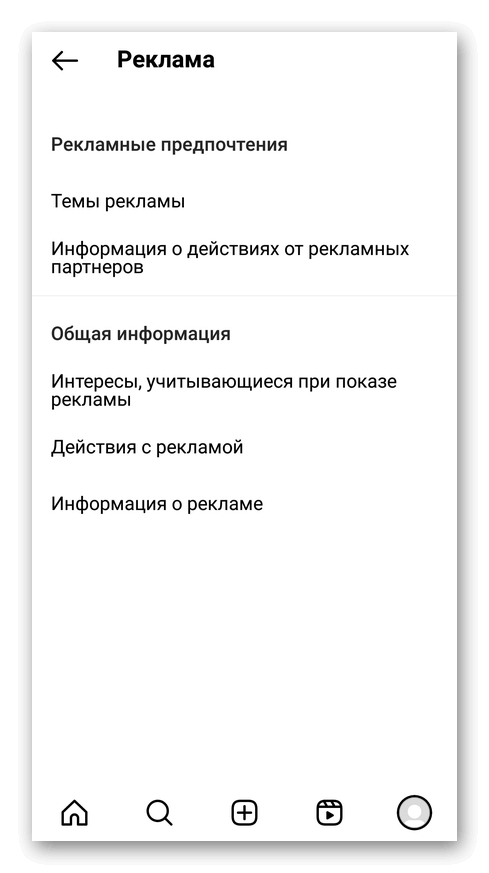
- «Аккаунт» – быстрый доступ к информации об учетной записи, включая личную информацию, сохраненные публикации, смену языка, контроль подписок, синхронизацию контактов и прочее;
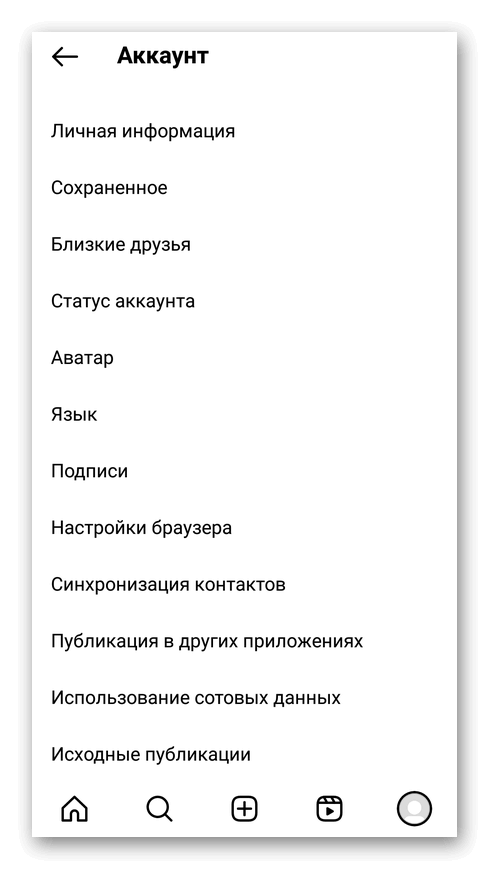
- «Помощь» – обратная связь с центром поддержки;
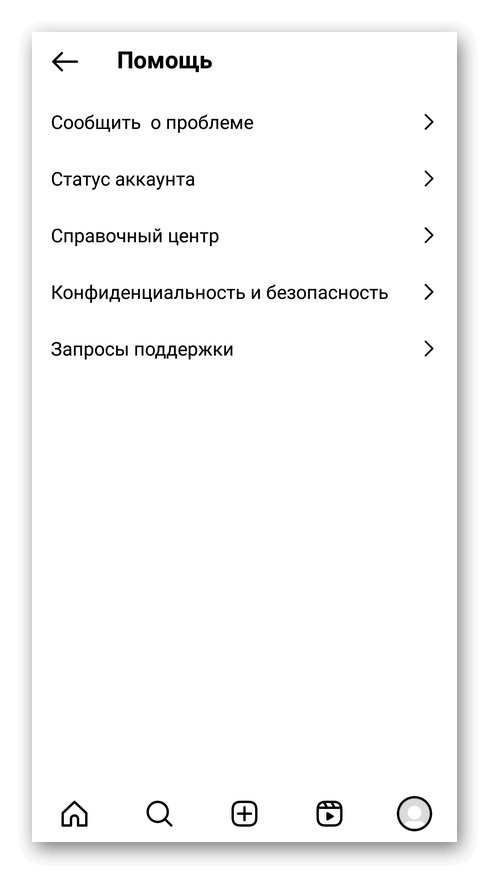
- «Информация» – политика конфиденциальности, условия использования;
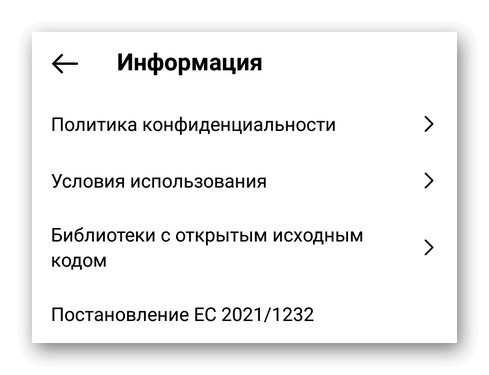
- «Тема» – переключение со светлой на темную тему или наоборот.
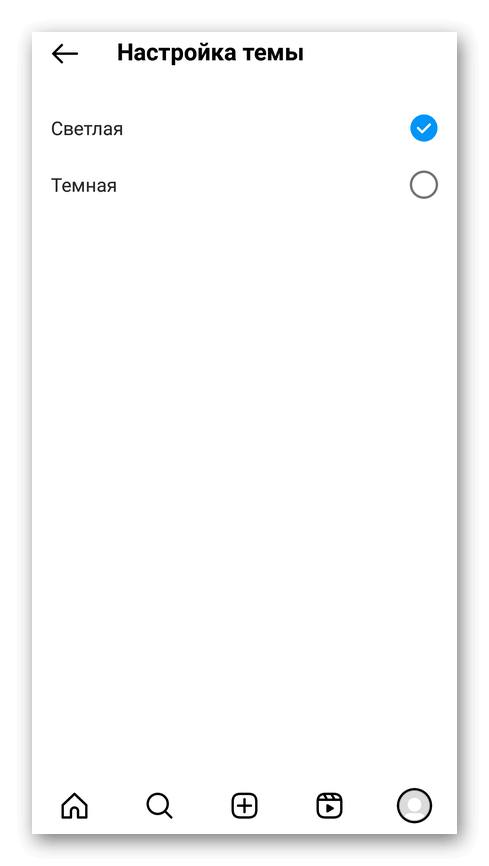
Чуть ниже настроек есть пункт для добавления аккаунтов или выхода из имеющегося.
Instagram* остается одной из самых популярных соцсетей и адаптируется под реалии рынка, запуская Reels’ы для конкуренции с TikTok и YouTube.
*Facebook и Instagram – проекты Meta Platforms Inc., деятельность которых запрещена в Российской Федерации.
Источник: appsetter.ru
Пошаговая инструкция, как пользоваться Инстаграмом на телефоне новичку
Instagram входит в топ-10 самых популярных социальных сетей. Каждый день в приложение заходит до 500 млн уникальных пользователей, а общая аудитория на начало 2023 г. перевалила за 2 млрд человек. И каждый день это число продолжает расти. Интерфейс в приложении интуитивно понятен, тем не менее новичкам будет полезно ознакомиться с пошаговой инструкцией, рассказывающей как пользоваться Инстаграмом на телефоне. В подробном гайде «для чайников» от А до Я описаны все самые популярные функции, необходимые для работы на платформе.

Что такое Instagram
Приложение появилось в октябре 2010 г. и быстро завоевало популярность. Только за первые 2 месяца в Инстаграме было зарегистрировано более 1 млн учетных записей.
Первоначально можно было публиковать только фотографии, причем в определенном формате — квадратные картинки с небольшим разрешением. Но разработчики постоянно улучшали возможности платформы. Со временем появилась возможность добавлять видео, размещать изображения с вертикальной или горизонтальной ориентацией.
Основные функции Инстаграма:
- Лента новостей с умными настройками, позволяющими показывать в первую очередь публикации в соответствии с интересами пользователей.
- Возможность оценивать посты и оставлять комментарии.
- Фото и видеоредактор для добавления фильтров.
- Внутренний чат Direct для общения с друзьями, позволяющий не только отправлять сообщения, но и совершать звонки.
- Раздел Stories для временных публикаций.
- Архивация историй и постов, восстановление удаленных постов из корзины в течение 30 дней.
- Уведомления о новых публикациях, реакциях подписчиков, сообщениях в Директ.
Интерфейс приложения полностью русифицирован. Переход от одной опции к другой возможен с помощью свайпа.
В Инстаграме можно зарегистрировать несколько профилей — ограничение на количество учетных записей отсутствует. Кроме личного блога, в соцсети можно создать бизнес-аккаунт для продвижения товаров и услуг.
Как установить Инстаграм на телефон
Проще и удобнее пользоваться приложением с телефона. Для начала требуется скачать Инстаграм на смартфон. Принципиальной разницы в инструкции по применению софта на Андроид и Айфон нет — незначительные отличия могут быть только в интерфейсе.
На Android
Скачать приложение можно в официальном магазине Play Market, установленном на всех смартфонах, работающих на базе ОС «Андроид». Чтобы им воспользоваться, нужно только иметь аккаунт в Google. Для установки Instagram действуют по следующему алгоритму:

- Открывают Play Market.
- Забивают в поисковой строке Инстаграм — можно писать запрос на русском или английском языках.
- Тапают на значок приложения. На открывшейся странице нажимают «Установить».
После того как приложение загрузится, нажимают на «Открыть». Теперь остается только создать учетную запись и начать пользоваться соцсетью.

На iPhone
Для владельцев смартфонов на базе iOS алгоритм установки Инстаграма будет аналогичен. Приложение бесплатно скачивается из магазина App Store. Работать с ним на смартфоне от Apple даже проще, чем на Android, ведь изначально Instagram был создан специально для iPhone.
Регистрация аккаунта и настройка
После установки, при открытии Инстаграм пользователь получает предложение создать аккаунт в соцсети. Без регистрации войти в приложение невозможно. Действуют следующим образом:
- В окне авторизации тапают на кнопку «Создать аккаунт».

- Вводят в специальное поле номер телефона или электронный адрес. Хотя можно ограничиться только одним контактом, лучше указать при регистрации оба — в случае утраты доступа к профилю легче будет его восстановить.


- Система запрашивает имя пользователя, также требуется ввести пароль. Для надежности он должен содержать 8-14 знаков, состоять из строчных и заглавных букв латинского алфавита и цифр. После того как все данные введены, предлагается выбрать, синхронизировать ли контакты в телефоне. Это поможет при поиске друзей и знакомых в Инстаграме.

Те, у кого есть аккаунт в «Фейсбуке», могут не заводить в Инстаграме отдельную учетную запись. Соцсеть позволяет синхронизировать профили.

После создания учетной записи требуется настроить профиль:
- установить фото на аватар (квадратную картинку 180×180 px);
- придумать никнейм;
- ввести краткие данные о себе.
Есть возможность указать сайт. Это может быть и ссылка на профили в других социальных сетях или канал YouTube.
Также есть возможность добавить личную информацию — указать пол, ввести в систему дату рождения. Данные не будут доступны другим пользователям Инстаграма.
Ознакомление с навигацией
При входе в Инстаграм автоматически открывается страница с лентой новостей. Чтобы попасть в другие разделы, нужно тапать на пиктограммы, расположенные на верхней и нижней панели:
- «Домик» — нажав на значок, пользователь попадает на главную страницу.
- «Лупа» — для поиска людей, зарегистрированных на платформе, публикаций по хэштегам и геотегам.
- «Видеоплеер» — перемещает в раздел Reels, где можно посмотреть короткие ролики (внутрипрограммный аналог Tik-Tok).
- «Сердечко» — показывает реакции в виде лайков и комментариев.
- «Аватарка» — для перехода в профиль.
- «Плюс» — используется для создания публикаций.
- «Мессенджер» — для открытия чатов в Директ.

Над лентой сообщений расположен раздел Stories. Просмотреть истории друзей можно, тапнув на кружочек с фото и именем пользователя. Чтобы добавить фото или видео в свою сториз, нажимают на собственный аватар со знаком плюс.
Управлять разделами можно с помощью свайпов. Передвинув экран справа налево, перемещаются в Direct, слева направо — в Stories.


Загрузка первой фотографии и видео
После того как пользователь настроит свой профиль и ознакомится с навигацией, приходит время выложить в ленту свой первый пост. Сделать это несложно, достаточно посмотреть короткий урок, как выкладывать видео или фото в ленту:
- Открывают Инстаграм. Тапают на пиктограмму «+». Выбирают тип публикации.

- Если хотят сделать моментальное фото или видеоролик с помощью камеры, нажимают на пиктограмму «фотоаппарат» (1). Чтобы выложить картинку или клип, сохраненные на телефон, выбирают «Галерея» (2). Если снимок не квадратный, изменить ориентацию можно, тапнув на значок в виде рамки (3). Определившись с изображением, нажимают на стрелку вправо.

- В редакторе добавляют на фото готовые шаблоны фильтров или изменяют параметры вручную. После подготовки переходят к окну публикации.


- Добавляют подпись, устанавливают геолокацию. После этого отправляют фото в ленту.

Если аккаунт синхронизирован с другой соцсетью, можно поделиться публикацией сразу на нескольких платформах.
В Инстаграме можно делать синхронизацию аккаунта с другими соцсетями. Это позволяет одновременно отправить публикацию на несколько ресурсов.
Создание первой истории
Чтобы перейти в раздел Stories, есть несколько способов:
- нажав на «+» выбрать тип публикации;
- тапнуть на свою аватарку в списке историй над лентой.

Можно просто свайпнуть экран слева направо, чтобы открылась камера для сториз. Если требуется включить фронтальный режим, нажимают на значок фотоаппарата в нижнем правом углу (1). Для съемки нажимают большую кнопку в центре (2). Есть возможность добавить фото или видео из галереи (3).

К сториз можно применить инструменты-бьютификаторы:
- различные эффекты и маски;
- разместить на фоне фото надписи;
- создать коллаж из нескольких фото.

Нажав на значок «Наклейки», пользователи получают возможность добавить:

- хэштег;
- геолокацию;
- упоминание друга;
- музыку;
- опрос;
- эмодзи.

Подготовив публикацию, выбирают аудиторию. В Инстаграме есть возможность настроить, кто будет видеть сториз — только избранные подписчики из категории «Близкие друзья» или все пользователи соцсети.
История будет доступна в течение 24 часов. Если появилась необходимость удалить ее раньше, нажимают на 3 точки в нижнем углу и выбирают нужное действие.


Поиск друзей и подписка на интересные профили
Если при регистрации подключить синхронизацию контактов телефона с Инстаграмом, система сама будет сообщать о том, что у знакомых, чьи номера сохранены в адресную книгу, имеется аккаунт на платформе. Но можно воспользоваться ручным поиском друзей и просто интересных страниц. Алгоритм действий несложен:

- Открывают приложение и нажимают на значок «Лупа». Смотрят публикации из числа рекомендованных приложением — так можно найти интересные страницы, на которые стоит подписаться.
- Чтобы отыскать кого-то из друзей, начинают вводить его ник в строку.

В Инстаграме можно искать не только людей (1), но и конкретные публикации, отмеченные хэштегом (2) или сделанные в определенных местах — по геолокации (3). Так можно найти интересные профили для подписки, обнаружить друзей и знакомых.

Общение с другими пользователями
Не всегда пользователям достаточно общения в комментариях под постами. Если завязалась личная дискуссия, удобнее вести ее во встроенном мессенджере. Написать сообщение можно 2 способами:
- Нажать на пиктограммку «Самолетик» под постом и написать быстрое сообщение автору публикации.


- Тапнуть на значок «Директ» на верхней панели или свайпнуть экран справа налево и перейти в список чатов. Введя в поисковой строке имя друга, начинают новый диалог или заходят в уже созданный для продолжения общения.

Сегодня пользователи Инстаграма могут не только переписываться. Функционал Директ позволяет совершить голосовой звонок (1) или связаться по видео (2).

Защита личных данных
Инстаграм — одна из самых популярных площадок для общения. Но в связи с таким успехом учетные записи пользователей становятся лакомой добычей сетевых мошенников. Чтобы защитить себя от взлома, нужно правильно подойти к настройкам безопасности:
- Придумать надежный пароль. Нельзя использовать имя, дату рождения — эти данные легко подобрать. При создании лучше воспользоваться автоматическим генератором.
- Настроить двухфакторную идентификацию. При попытке входа с другого устройства кроме логина и пароля потребуется ввести код из СМС, который система направит на привязанный при регистрации телефон.
- Время от времени проверять данные о входах в аккаунт — приложение отслеживает , с каких устройств заходили на платформу.
- Избегать фишинговых атак — не пользоваться сторонними ссылками. Все письма от Instagram, отправленные за последние 14 дней, отражаются в специальной вкладке в разделе «Настройки».
- Проверять настройки безопасности. Нужно быть уверенным, что в приложении указаны актуальный номер телефона и электронная почта для восстановления аккаунта.
- Время от времени менять пароль для входа в приложение.
Для защиты личных данных в разделе «Настройки» в Инстаграме существует вкладка «Безопасность». Воспользовавшись всеми предложенными возможностями, можно избежать взлома аккаунта.



Число пользователей Инстаграма с каждым днем растет. Разработчики создали приложение с удобным и дружелюбным, интуитивно понятным интерфейсом. Благодаря этому новичкам будет легко ориентироваться на платформе, особенно если предварительно они ознакомятся с подробной инструкцией.
Информация была полезной 2
Источник: forinsta.ru